ここから本文です。
ソフトウェアダウンロード
SC-HTB01 ファームウェア提供サービス
平素はPanasonic製ホームシアターをご愛用いただき、ありがとうございます。
本ホームページでは、商品をより快適にご使用いただけるようホームシアターの最新のファームウェア(商品を制御するために内蔵しているソフトウェア)をダウンロードサービス(以降、本サービス)にてご提供いたします。
バージョンアップの方法
本サポートページよりバージョンアップ用のファームウェアをダウンロードして頂き、お客様ご自身でバージョンアップ用のUSBメモリーを作成いただく方法となります。
USBメモリーを利用したバージョンアップの手順(概要)
以下のステップ1.〜ステップ4.の手順に従って実施してください。
| ステップ 1. | 当サポートページからバージョンアップ用ファームウェア(zip形式ファイル)をダウンロードします。 |
| ステップ 2. | ダウンロードしたzipファイルのサイズ確認とファイルの解凍を行います。 |
| ステップ 3. | 生成されたファームウェアをUSBメモリーにコピーし、バージョンアップ用USBメモリーを作成します。 |
| ステップ 4. | 作成したUSBメモリーを使用して本体のバージョンアップを実行します。 (既に本体内蔵ファームウェアが最新の場合はバージョンアップは実施されません。) |
ステップ 1. ダウンロード
■ダウンロード前に必ず、「ソフトウェア使用許諾」をご確認ください。
※[ダウンロード]ボタンをクリックすると「ソフトウェア使用許諾」の内容に同意されたものとみなします。
ダウンロード
■以下のダウンロードボタンをクリックしてリンク先からzipファイルをダウンロードし、パソコンの任意のフォルダに保存する。
※ご使用のパソコン環境によっては「ダウンロード」フォルダに保存されます。
| SC-HTB01 | |
|---|---|
| ファイル名 | UPDATE_HTB01_v101.zip |
| ファイルサイズ | 3,252,644 バイト |
| 圧縮形式 | ZIP形式 |
| 解凍後のファイル名 | PANASPFW.FRM |
| ダウンロード | |
更新履歴
| 更新日付 | バージョン | 主な内容 |
|---|---|---|
| 2019年1月30日 | Ver.1.01 |
|
ステップ 2. ファイルサイズの確認とファイルの解凍
- パソコンに保存したzipファイルのサイズを確認してください。
※ファイルサイズが異なる場合はダウンロードし直してください。 - パソコンに保存したzipファイルを解凍してください。
※ご使用のパソコン環境によっては自動で解凍されます。 - 解凍後、「PANASPFW.FRM」が生成されたことを確認します。
ステップ 3. バージョンアップ用USBメモリーの作成
解凍してできたファームウェアファイルをUSBメモリーに書き込み、バージョンアップ用USBメモリーを作成してください。
バージョンアップ用USBメモリーの作成
- 256MB〜16GBの容量のUSBメモリーを準備ください。
(USBメモリーの内容が全て消去されてもよいUSBメモリーを準備してください。) - PCでこのUSBメモリーを FAT または FAT32 でフォーマットしてください。
USBメモリーのフォーマットの手順について - 解凍して作成したファイル「PANASPFW.FRM」を、USBメモリーのルート(*1)にコピーしてください。
(*1):ルート=ファイルの階層構造の最上階※USBドライブ(E:)がUSBメモリーの場合、コピ−終了時点のエクスプロ−ラは下図のようになります。(Windows 10 の場合)
(お使いのパソコンの環境によって画面が異なる場合があります。)
ステップ 4. バージョンアップの実施
下記の手順で、ファームウェアのバージョンアップを行ってください。
バージョンアップ前のご注意
- バージョンアップには最大で15分程度かかります。
- バージョンアップが完了するまでは、絶対に電源を切らないでください。
- バージョンアップが正常に完了すれば、初期設定などの機器に設定されている内容は変わりません。
バージョンアップの手順
作成したバージョンアップ用USBメモリーを本機後面の「※バージョンアップ専用USB端子」(下図)に接続すると、本機とUSBメモリ内のソフトウェアのバージョンをチェックし、必要であれば自動でバージョンアップを開始します。
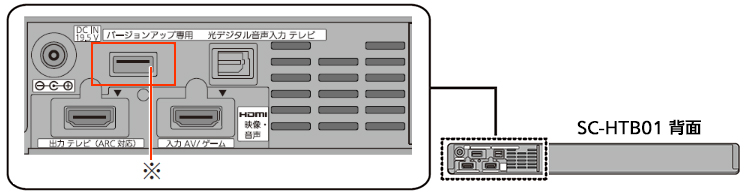
■内蔵のファームウエアが既に最新の状態で、バージョンアップが不要の場合は以下のような動作となります。
| 操作 | 本体の動作 | 前面LEDの点灯状態 |
|---|---|---|
| 背面のUSB端子へUSBメモリーを装着する。 | 自動で本体とUSBメモリ内のファームウエアのバージョン確認が行われます。 |  |
| USBメモリーを装着したまま、LED表示を確認する。 | バージョン確認の結果、バージョンアップが必要ない場合はここで動作は終了します。
※この時3種類のLEDが同時に2回点滅します。 |
 |
| USBメモリーを装着したまま、LED表示を確認する。 | 本体は自動的に電源オンの通常状態に戻ります。 | USBメモリー装着前のLED点灯状態。 |
USBメモリーを取り外した後、そのままでご使用頂けます。 |
||
■本体よりUSBメモリー内のファームウエアのバージョンが新しい場合は以下のような動作となります。
| 操作 | 本体の動作 | 前面LEDの点灯状態 |
|---|---|---|
| 背面のUSB端子へUSBメモリーを装着する。 | 自動で本体とUSBメモリ内のファームウエアのバージョン確認の後、そのまま内蔵ファームウェアのバージョンアップを開始します。
※バージョンアップには最大で15分程度かかる場合があります。 |
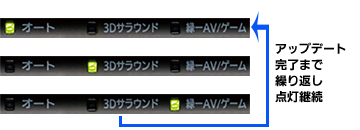 |
| USBメモリーを装着したまま、LED表示を確認する。 | パージョンアップが完了すると3種類のLEDが同時に点灯し、次の操作を行うまでLEDは点灯したままとなります。 |  |
| USBメモリーを取り外し、一度電源ボタンを押す。 | 電源オフになります。 |  |
| 再度電源ボタンを押す。 | 電源オンになります。 | 通常ご使用時のLED点灯状態 |
更新された新しいファームウェアでご使用頂けます。 |
||
以上で、「バージョンアップ」は、完了です。
【ご注意】
すでに本機のバージョンがバージョンアップ用USBメモリーのバージョンと同等以上の場合は、バージョンアップされません。
